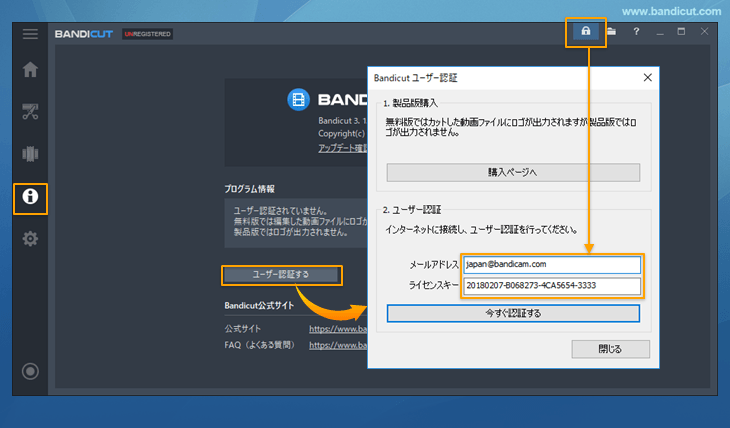Bandicutを使用するPCの変更、追加
Bandicut製品版のライセンスは、Bandicutライセンスポリシーに則ってご利用ください。最近、テレワーク、在宅勤務、リモートワークの増加に伴い、使用するPCの変更や追加についての質問を数多くいただいております。
下記の手順でご対応ください。
Bandicutを使用するPCを変更する
PCの買い替えなどにより、Bandicutを使用するPCを変更する場合、下記の手順により、新しいPCで製品版をご利用いただくことができます。

- 古いPCからBandicutをアンインストールまたはBandicutユーザー認証を解除する
- 新しいPCにBandicutをインストールする
- 新しいPCでBandicutを実行し、ユーザー認証を行う
※故障によりアンインストールできない場合やOSをクリーンインストールした場合は、1の操作は不要です。
※以前使用していたPCでのBandicutの設定を新しいPCに移行してそのまま使えるようにするには、1の前に設定のエクスポートを、3のあとに設定のインポートを実行してください。
Bandicutを使用するPCを追加する
PCの買い増しなどにより、Bandicutを使用するPCの台数が増えた場合、新たに1-PCライセンス、2-PCライセンス、5-PCライセンスなどの商品を購入してご利用ください。
現在のPCとは別のライセンスキーを使ってBandicut製品版を使用することができます。

- 現在のPCはそのまま使用する
- 製品版購入ページで新しく使用する台数に合わせたライセンスの商品を購入する
- 新しいPCにBandicut最新版をダウンロードし、インストールする
- 新しいPCでBandicutを実行し、新しいライセンスキーでユーザー認証を行う
![Bandicutユーザー認証画面を開く Bandicutユーザー認証画面を開く]()
※以前使用していたPCでのBandicutの設定を新しいPCに移行してそのまま使えるようにするには、環境設定のエクスポートとインポートを実行してください。
ユーザー認証(ライセンスキー登録)
- ユーザー認証を行うにはインターネット接続が必要です。
- ユーザー認証後の返金には応じかねます。
- ユーザー認証後には購入時のメールアドレスの変更はできません。
- 1-PCのライセンスは最大1台のPCで使用できます。ライセンス数はユーザー数ではなく、PCの台数が基準となります。2台のPCで使用するには、2-PCのライセンスが必要です、
- インストール可能なPC台数を超えてライセンスを使用すると不正使用となり、ライセンスが使用停止となる場合があります。
メールを紛失してライセンスキーがわからない場合は、Bandicutライセンスキー再送フォームに、購入時に使用したメールアドレスを入力し、[ライセンスキー再送]ボタンを押してください。
関連FAQ
製品版購入、ユーザー認証、ライセンスキーの紛失など
- 製品版購入とユーザー認証の方法
- 無料版と製品版の違い
- Bandicutライセンスポリシー:ライセンスの種類、登録、管理
- Bandicut製品版ライセンスの管理について
- Bandicutライセンスの種類
- PCの買い替えなどにより、Bandicutを使用するPCを変更する場合
- 利用可能なPC台数を超過しました。
- 代理購入、販売価格、見積書、領収書について
- ビジネス向けの永続ライセンスについて
- 見積書、領収書、請求書の発行について
- ユーザー認証後の返金は可能ですか?
- ライセンスキーがわかりません。再送してください
- メールアドレスを変更したい
- エラーメッセージ:認証サーバーとの通信に失敗しました
- エラーメッセージ:ユーザー認証に失敗しました